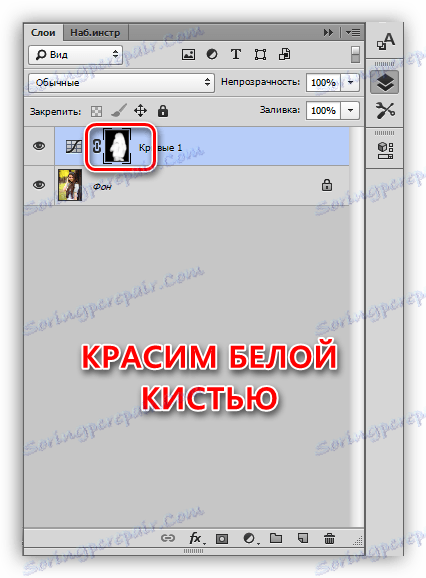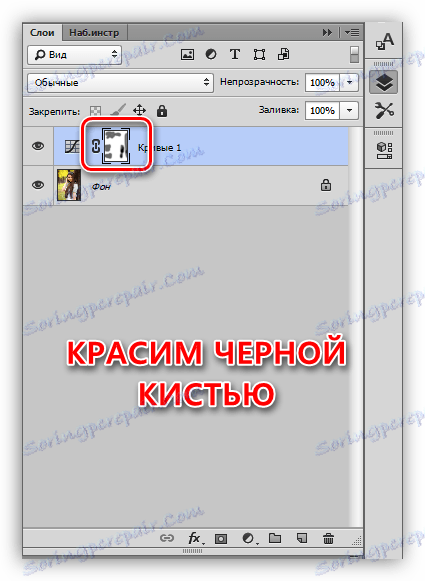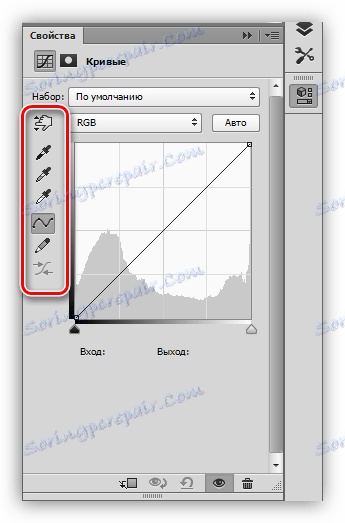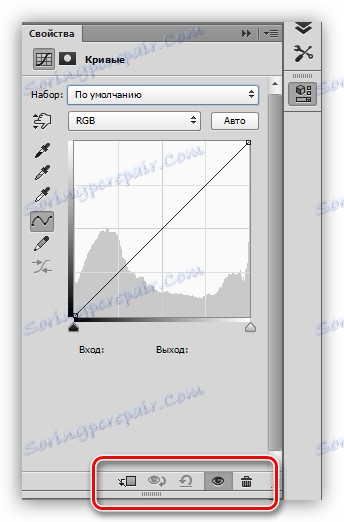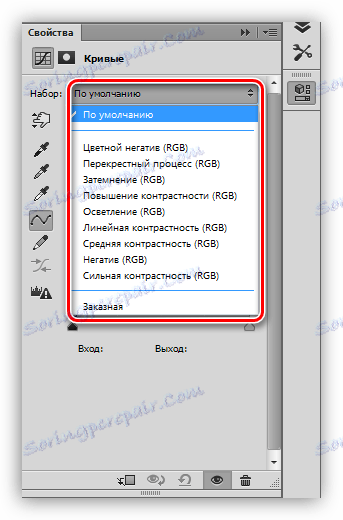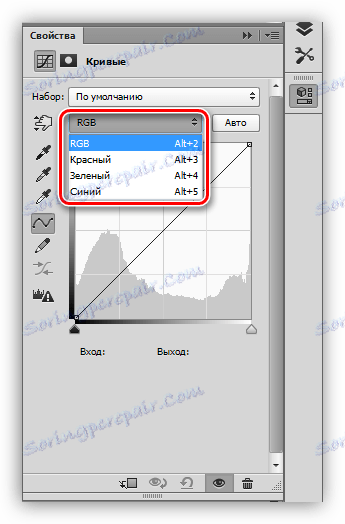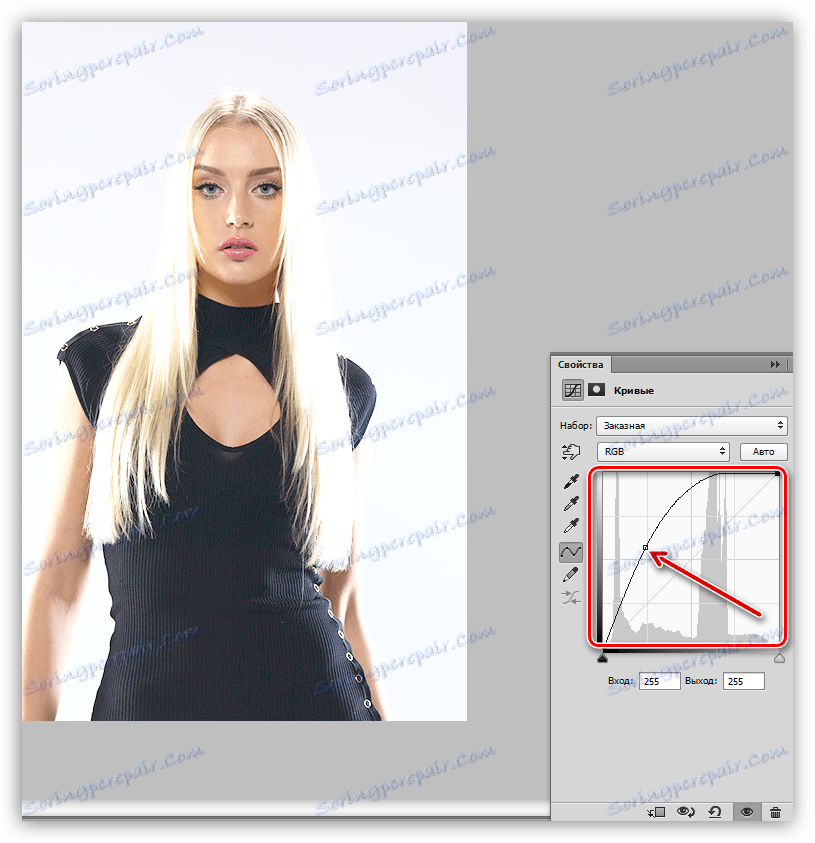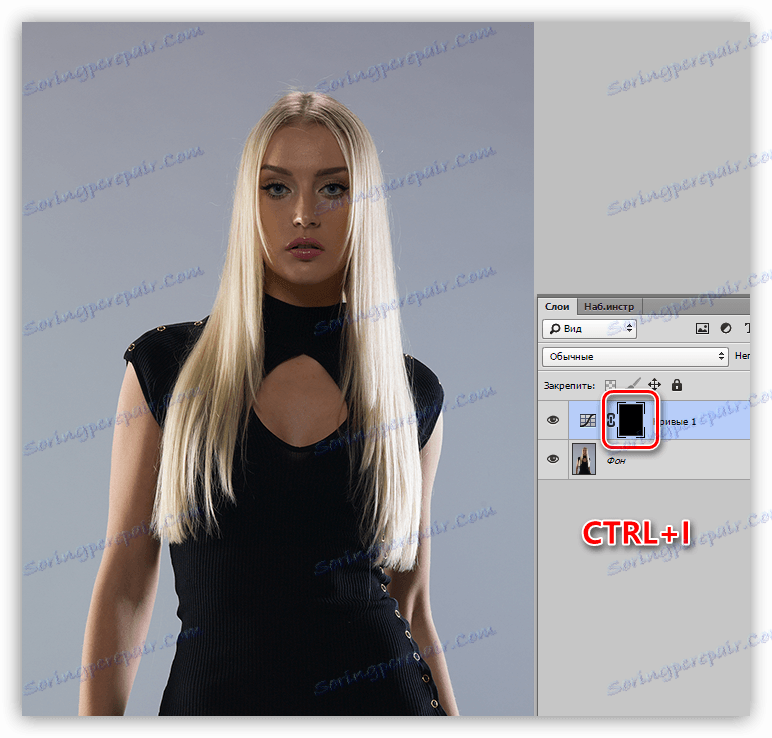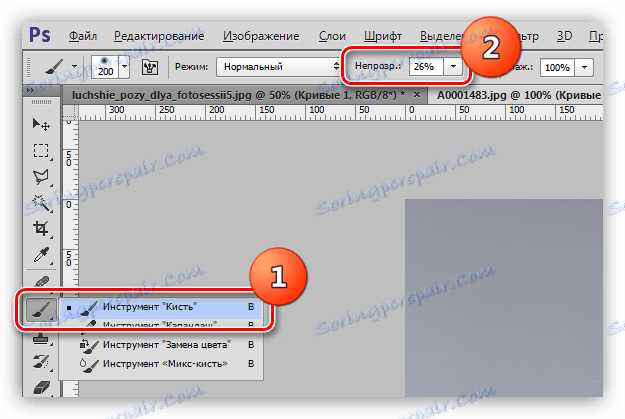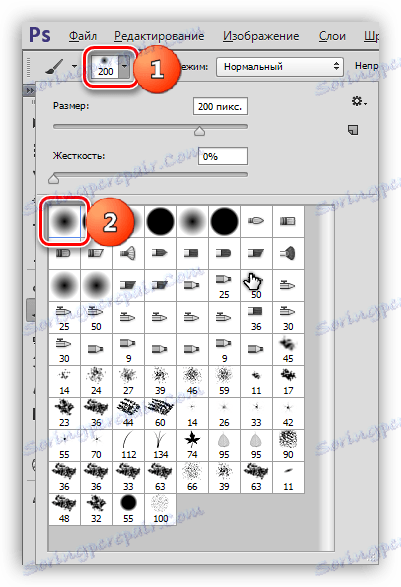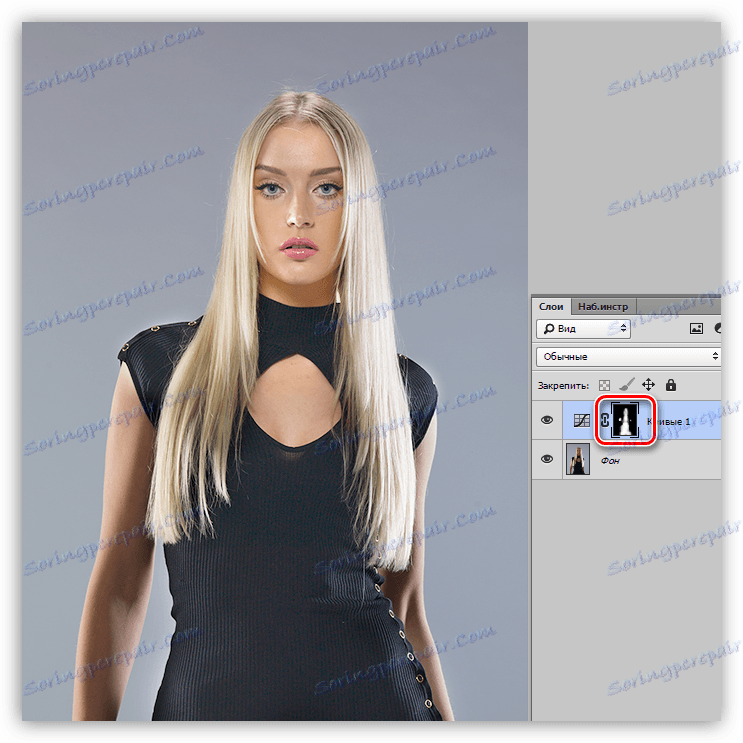Кружни алат у Пхотосхопу
Алатке Цурвес је један од најфункционалнијих и стога на захтев у Пхотосхопу. Помоћу ње се предузимају радње за осветљавање или затамњење фотографија, промена контраста, корекција боја.
Пошто, као што смо већ рекли, овај алат има моћну функционалност, такође је веома тешко да се овлада. Данас ћемо покушати максимално проширити тему рада са кривинама .
Садржај
Криве алата
Даље, хајде да разговарамо о основним концептима и начину коришћења алатке за обраду фотографија.
Начини за позивање кривих
На екрану поставки алата постоје два начина: хоткеис и корекциони слој.
Хот кеис, који су подразумевано доделили програмери Пхотосхоп-а "Цурвес" - ЦТРЛ + М (на енглеском изгледу).
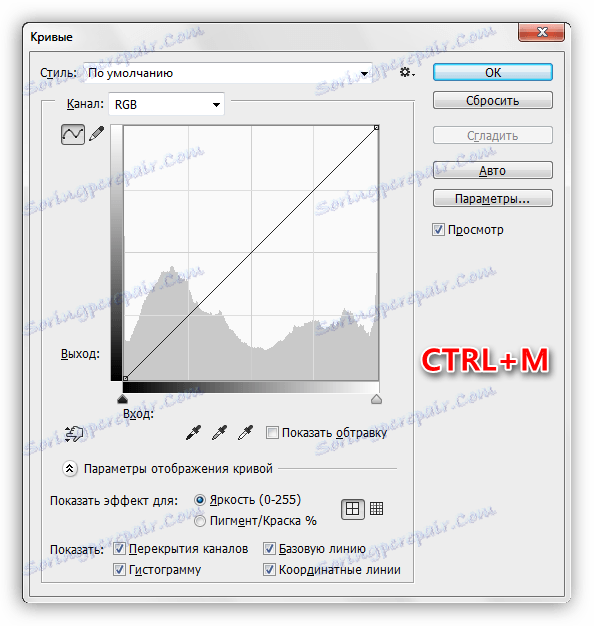
Корекциони слој је посебан слој који намеће одређени ефекат на основне слојеве у палети, у овом случају видимо исти резултат као да је алат Цурвес примењен на уобичајени начин. Разлика је у томе што се сама слика не може променити, а сва подешавања слоја могу се мењати у било ком тренутку. Професионалци кажу: "Не-деструктивна (или не-деструктивна) обрада . "
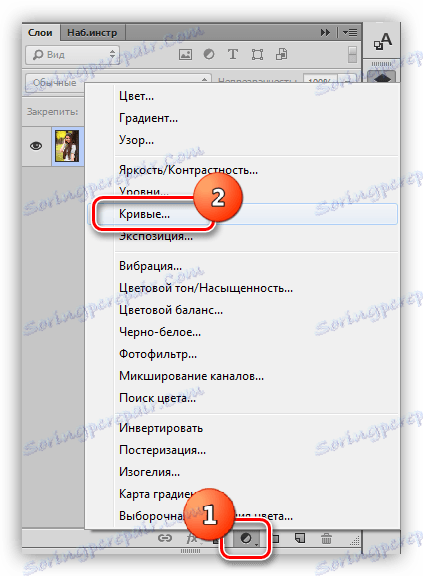
У лекцији ћемо користити другу методу, као најприкладније. Након примене слоја за прилагођавање, Пхотосхоп аутоматски отвара прозор поставки.
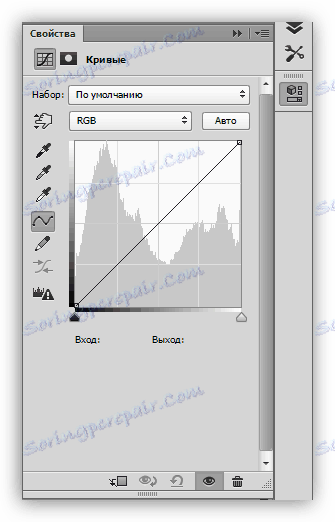
Овај прозор се може позвати у било ком тренутку тако што двапут кликне на сличицу слоја кривине.
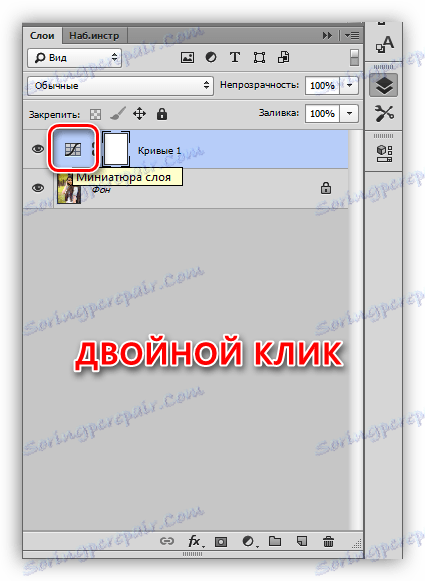
Кривуље кривих слојева маске
Маска овог слоја, у зависности од својства, врши две функције: да сакријете или отварате ефекат, одређено поставкама слоја. Бела маска отвара ефекат на целу слику (слојеви који се сложе), црни - кожа.
Захваљујући маски, у одређеном дијелу слике можемо да применимо корекциони слој. Ово се може учинити на два начина:
- Инвертирајте маску притиском на ЦТРЛ + И и обојите бијелом четкицом у областима на којима желите да видите ефекат.
![Рад са црном маском подешавајућег слоја Цурвес у Пхотосхопу]()
- Узмите четку црне боје и уклоните ефекат од оног гдје не желимо да је видимо.
![Радите са бијелом маском подешавајућег слоја Цурвес у Пхотосхоп-у]()
Цурве
Крива је главни алат за подешавање слоја за подешавање. Помоћу ње се мењају различита својства слике, као што су осветљеност, контраст и засићеност боје. Можете радити са кривом или ручно или уношењем улазних и излазних вредности.
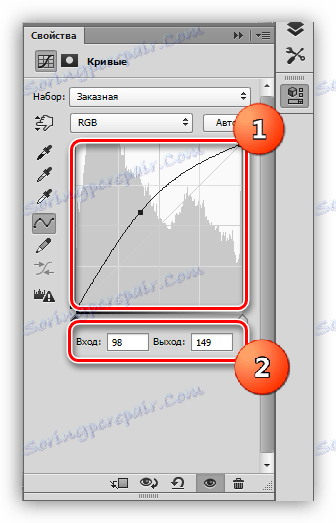
Поред тога, Цурве вам омогућава да индивидуално прилагодите својства боја укључених у РГБ шему (црвена, зелена и плава).
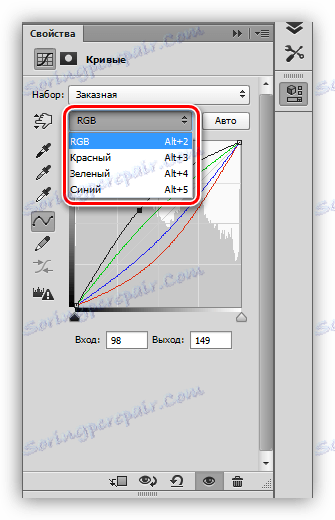
С-облика криве
Ова крива (која је у облику латиничног слова С) најчешће је подешавање корекције боја у сликама и омогућава вам истовремено побољшање контраста (учините сенке дубље и светлије светлије), а такође повећати засићеност боја.
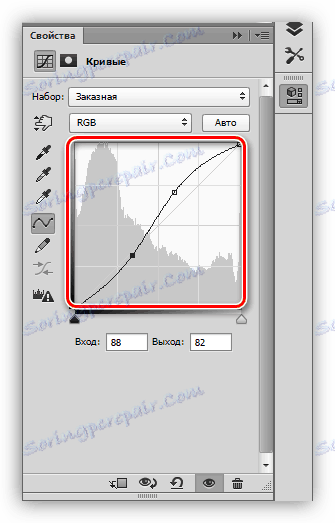
Црно-беле тачке
Ово подешавање је идеално за уређивање црно-белих слика. Померајући клизаче помоћу тастера АЛТ, можете добити савршене црно-беле боје.
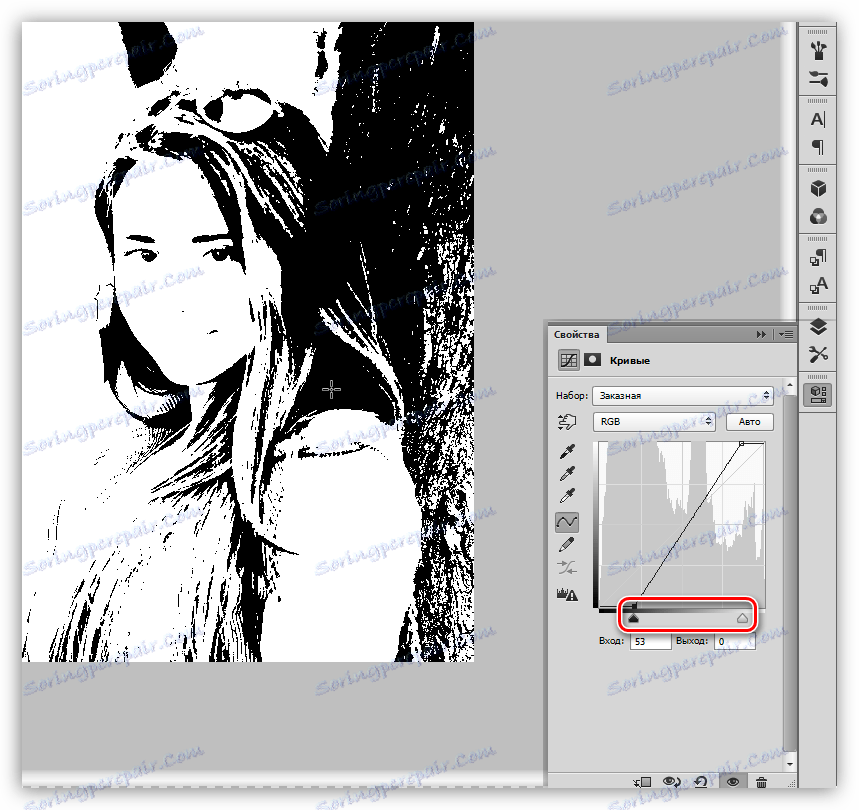
Поред тога, ова техника помаже у избегавању снимања и губитка детаља у сенкама на сликама у боји када је цела слика осветљена или затамњена.
Елементи прозора за подешавања
Хајде кратко да прођемо кроз сврху дугмади прозора за подешавања и наставимо са праксом.
- Леви панел (одозго према доле):
![Леви панел подешавања подешавања слоја Криве у Пхотосхопу]()
- Први алат вам омогућава да промените облик кривине померањем курсора директно преко слике;
- Следеће три пипете узимају узорке црне, сиве и беле, респективно;
- Затим долазе два дугмета - оловка и анти-алиасинг. Са оловком можете ручно да нацртате криву и користите друго дугме да бисте га умањили;
- Последњи дугме заокружује нумеричке вредности криве.
- Доњи панел (с лева на десно):
![Доњи панел подешавања подешавања слоја Цурвес у Пхотосхопу]()
- Прво дугме повезује слој за подешавање са слојем који је испод ње у палети, чиме се ефект примјењује само на њега;
- Затим постоји дугме за привремено онемогућавање ефеката, омогућавајући вам да погледате оригиналну слику, без ресетовања поставки;
- Следеће дугме ресетује све промјене;
- Дугме са очима онемогућава видљивост слоја у палети слојева, а дугме са корпом га брише.
- Падајућа листа "Постави" вам омогућава да изаберете неколико подешених подешавања кривуље.
![Поставите на падајућу листу Пхотосхоп]()
- Падајућа листа "Канали" омогућава вам да уредите РГБ боје појединачно.
![Падајуће листе Канали у Пхотосхопу]()
- Дугме "Ауто" аутоматски подешава осветљеност и контраст. Често не ради исправно, тако да ретко ради.
![Ауто-Адјуст Цурвес у Пхотосхоп-у]()
Пракса
Почетна слика за практичну лекцију бира се на следећи начин:

Као што можете видети, сувише изражене сенке, слаби контраст и досадне боје. Настављамо процесирање слике користећи само корективне слојеве "Цурвес" .
Осветљење
- Направите први слој за прилагођавање и олакшајте слику док лице модела и детаљи хаљина не излазе из сенки.
![Освјетљавање слике Цурвес у Пхотосхопу]()
- Инвертирај слој маске ( ЦТРЛ + И ). Осветљење нестаје са целокупне слике.
![Пребацивање кривих слојева маске у Пхотосхопу]()
- Узимамо четкицу беле боје са прозирношћу од 25-30% .
![Изаберите четкицу у Пхотосхопу]()
Четкица би требала бити (нужно) мекана, округла.
![Прилагодите облик четке у Пхотосхопу]()
- Отвара се ефекат на лицу и хаљину, сликајући преко потребних подручја на маски слоја са кривинама.
![Разјашњавање Пхотосхоп локација у Пхотосхопу]()
Сјене су нестале, отворено је лице и детаљи хаљине.
Цолор Цоррецтион
1. Направите још један слој за подешавање и савијте кривине у свим каналима као што је приказано на екрану. Овом акцијом ћемо подићи осветљеност и контраст свих боја на фотографији.
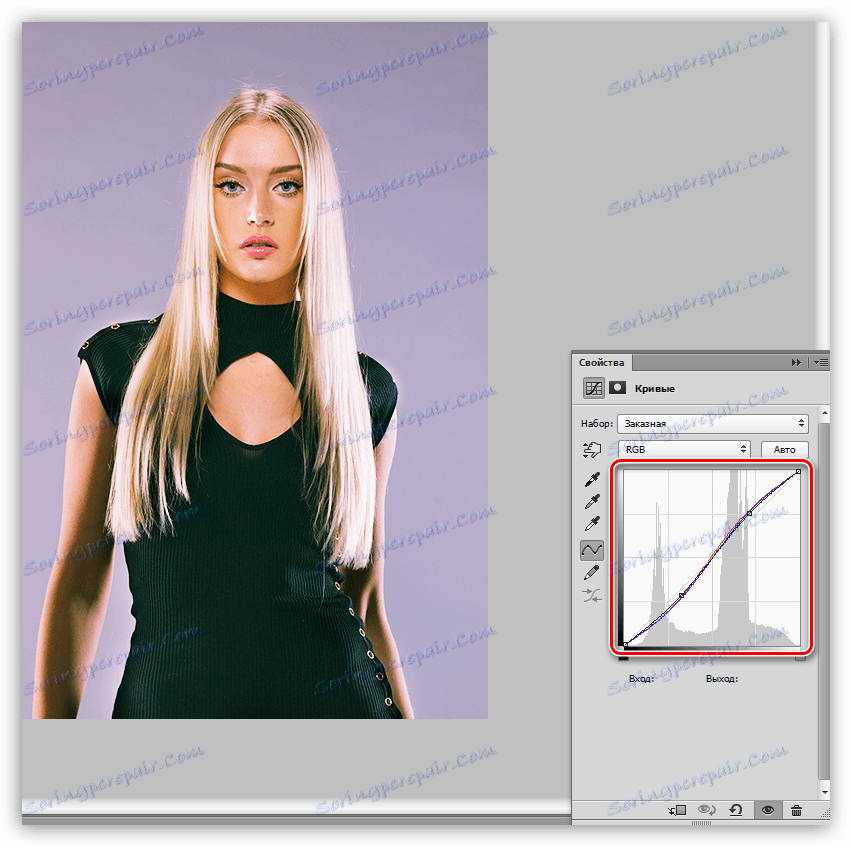
2. Затим мало осветите целу слику помоћу другог слоја "Цурвес" .

3. Дајте фотографијама лаган додир бербе. Да бисте то урадили, креирајте нови слој са кривинама, идите на плави канал и извршите подешавање кривине, као на екрану.
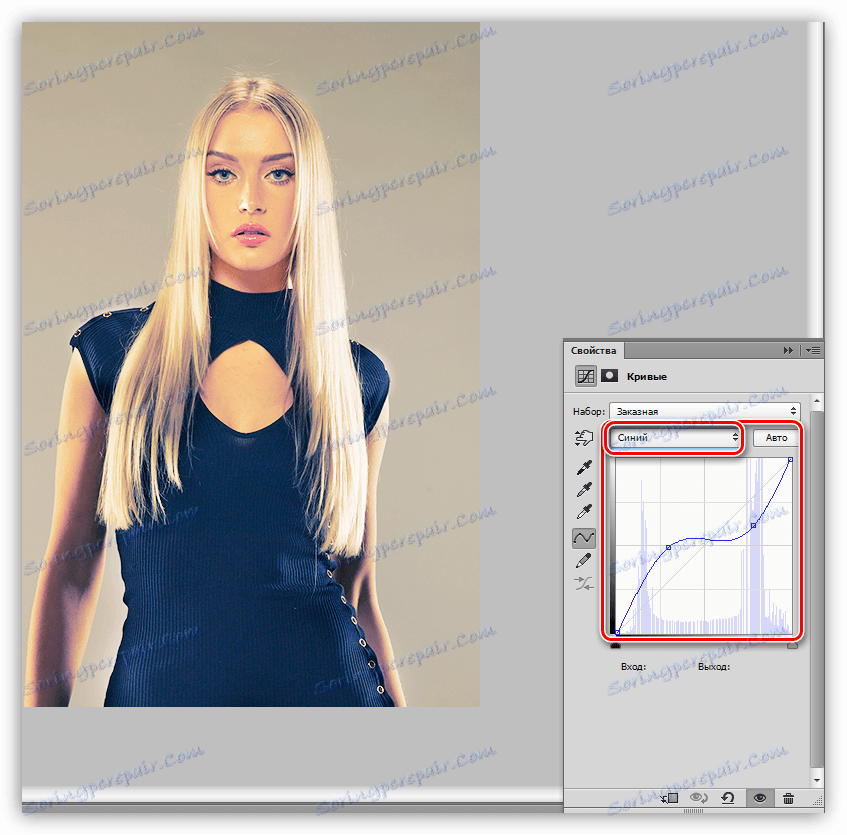
На овом месту. Експериментишите се са различитим опцијама за подешавање слојева прилагођавања "Цурвес" и потражите најприкладније комбинације за ваше потребе.
Лекција на "Цурвес" је готова. Користите овај алат у свом послу, јер с његовом помоћи можете брзо и ефикасно руковати проблематичним (и не само) фотографијама.